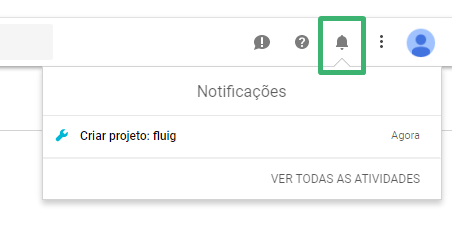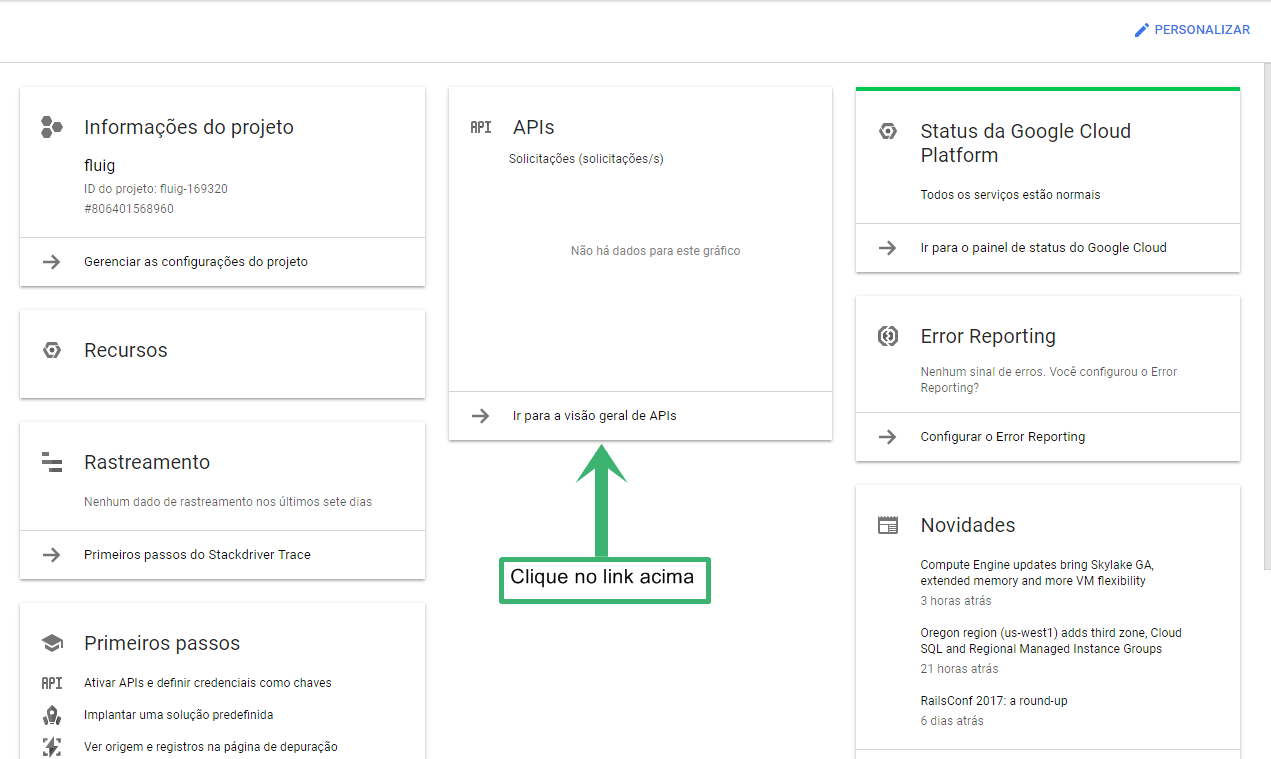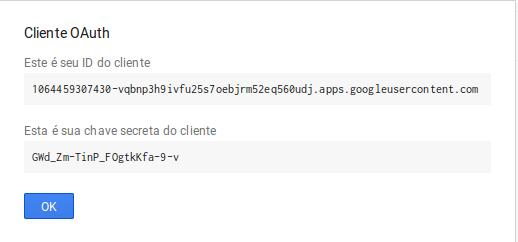...
| Deck of Cards |
|---|
| effectDuration | 0.5 |
|---|
| history | false |
|---|
| id | Google Drive |
|---|
| effectType | fade |
|---|
|
| Card |
|---|
| default | true |
|---|
| id | 1 |
|---|
| label | Passo 1 |
|---|
| |
| Card |
|---|
| Após avançar, escolha um nome para o seu projeto. Em seguida, clique em Criar.

|
| Card |
|---|
| 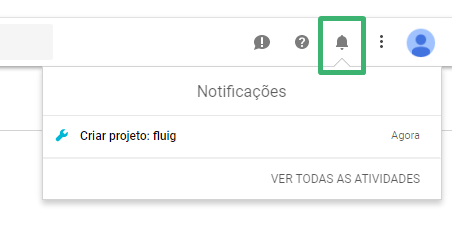 - Após a criação, selecionar o projeto e em sequência clicar em Ir para visão geral de APIs, conforme a imagem:
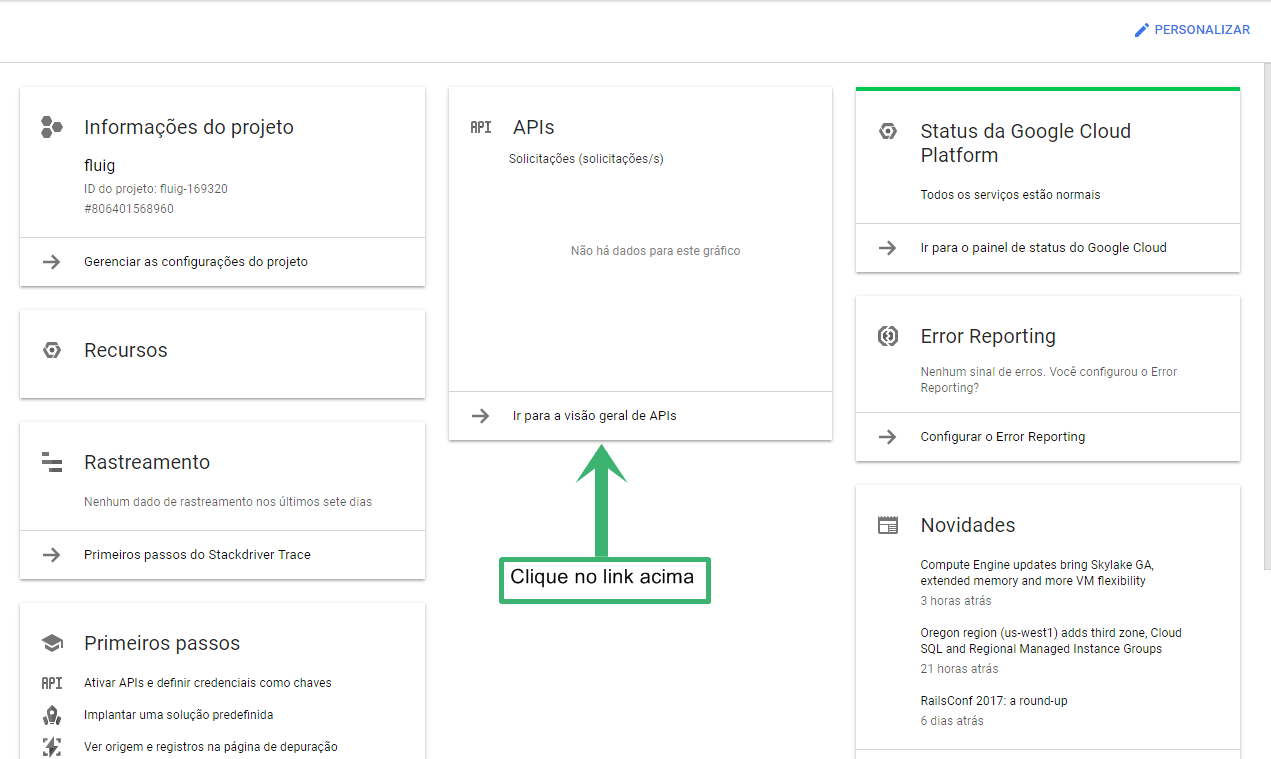
|
| Card |
|---|
| 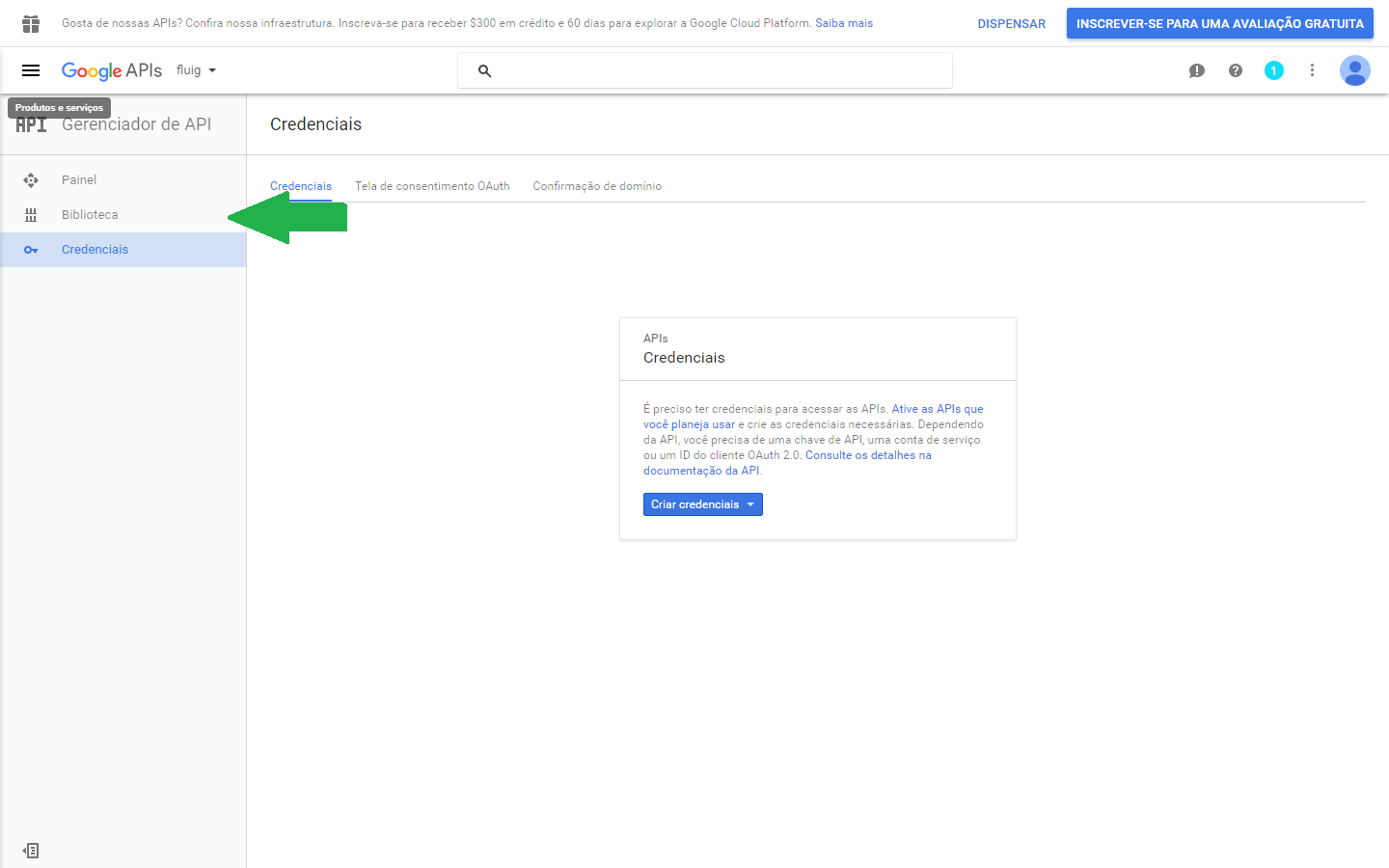
|
| Card |
|---|
| 
|
| Card |
|---|
| - Acione o botão Ativar, caso essa tela apareça. Se não pule para o passo 7.

|
| Card |
|---|
| - Com a API ativada, clique no botão Criar credenciais.

|
| Card |
|---|
| - Precisamos de credenciais do tipo ID do cliente OAuth para realizar a integração, portanto este passo pode ser ignorado clicando no botão Cancelar.
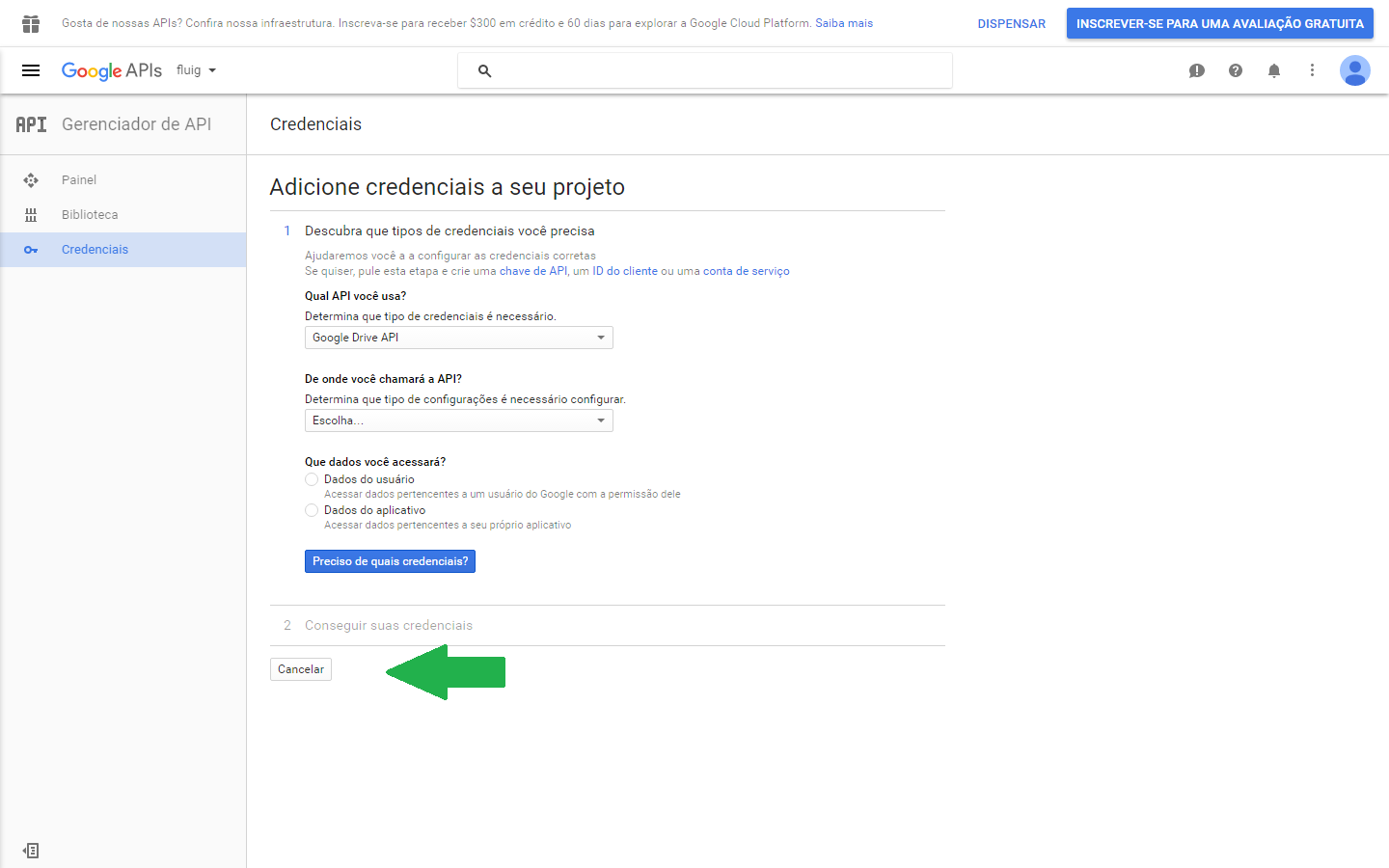
|
| Card |
|---|
| 
|
| Card |
|---|
| - Clique em Configurar a tela de consentimento.

|
| Card |
|---|
| - Informe um nome de sua preferência e acione Salvar.

|
| Card |
|---|
| | Aviso |
|---|
| A URL de redirecionamento autorizada deve ser cadastrada com a URL de redirecionamento recuperada no Passo 6 da instalação do componente. |
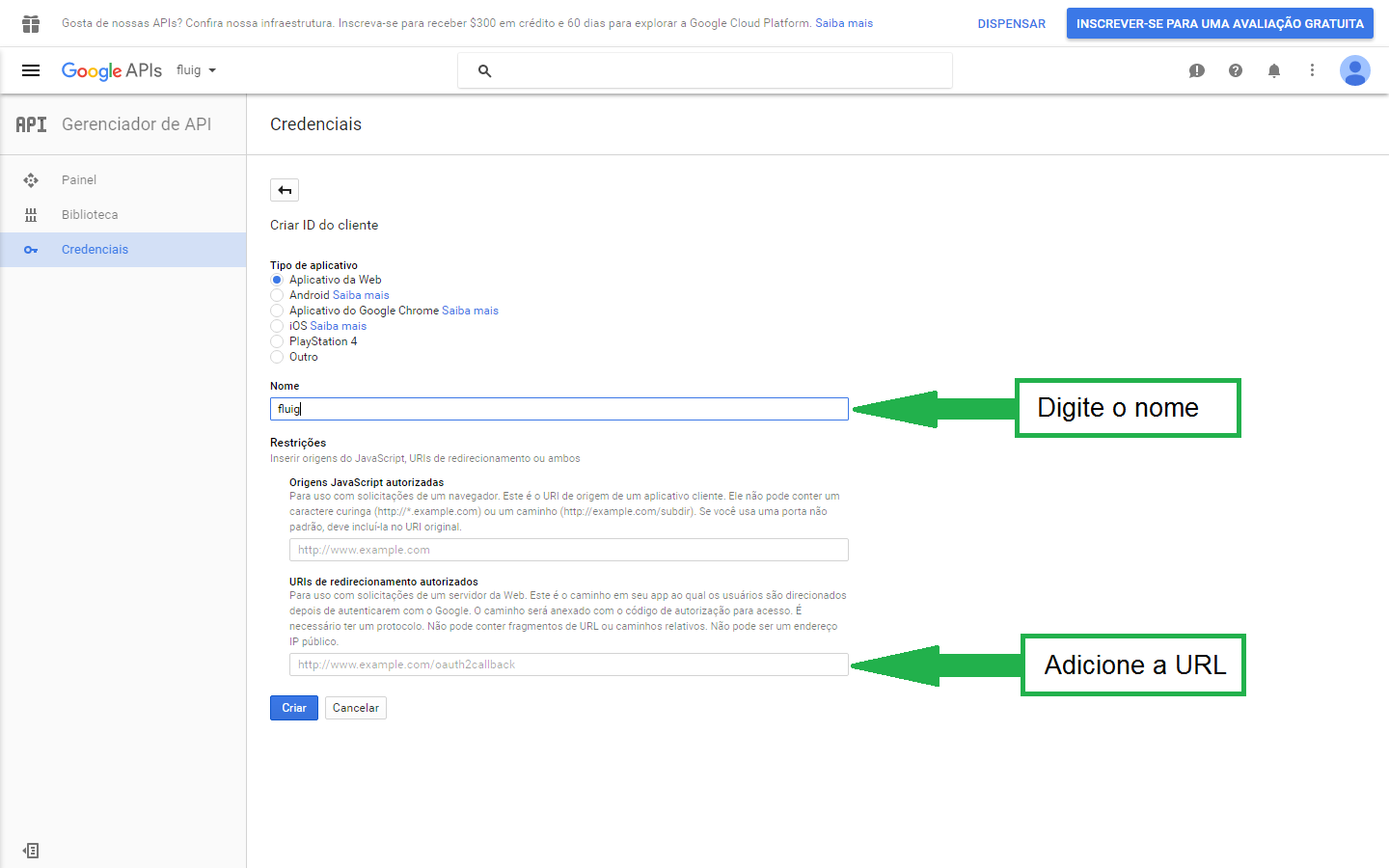
|
| Card |
|---|
| - Após criar o Aplicativo WEB serão apresentadas as chaves OAuth para serem cadastradas no TOTVS Fluig Plataforma.
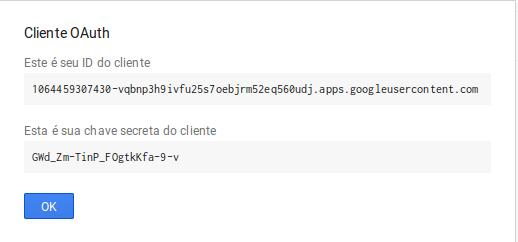
|
| Card |
|---|
| - Você também pode personalizar seu app de edição colaborativa acessando a opção de menu Credenciais na aba Tela de consentimento OAuth.
- Aproveite para adicionar o logo da plataforma.

|
|
| Nota |
|---|
As telas acima podem apresentar diferenças em relação ao que está demonstrado, devido a constantes atualizações da Google. |
Habilitar edição colaborativa na plataforma
...
Após realizar as configurações necessárias no Google Drive e no TOTVS Fluig Plataforma, o passo a passo para editar o conteúdo desejado pode ser consultado na documentação Editar conteúdo de documento.
| Painel |
|---|
É possível editar pelo Google Drive apenas documentos que possuem uma das seguintes extensões suportadas pelo recurso: - Documentos: doc, docx, odt;
- Planilhas: xls, xlsx, ods;
- Apresentações: ppt, pptx, odp.
|